
OneDrive es un software de almacenamiento en la nube desarrollado por Microsoft, que permite, entre otras cosas, que puedas acceder a todo tu disco duro independientemente del dispositivo que utilices. Por supuesto, no con solo eso te bastará para saber cómo funciona OneDrive, pero te lo intentaremos explicar en esta guía para que puedas sacarle todo su provecho.
Servicios incluidos en OneDrive
Como ya hemos mencionado, además del almacenamiento de archivos, OneDrive nos permite hacer lo siguiente:
- Disponemos de 15GB gratuitos, ampliables si compramos alguna de las opciones de pago disponibles.
- Podremos abrir cualquier archivo de paquete de Office (Word, Excel, PowerPoint, etc.) sin necesidad de tener los programas instalados.
- Sincroniza todos nuestros archivos en la nube para que podamos acceder a ellos independientemente del equipo que tengamos agregado a nuestra cuenta de OneDrive.
- Permite crear copias de seguridad periódicas de nuestros archivos, pudiendo acceder a anteriores versiones en caso de que se modifique algo y nos interese volver al punto anterior de guardado.
- Si trabajamos con varias personas y compartimos carpetas y/o archivos, permite ver los cambios que estos vayan haciendo en directo, avisándonos a nuestra cuenta de OneDrive cuando un archivo sufra cambios.
Cómo funciona OneDrive
- Empezar a utilizar OneDrive es sencillo, si tienes Windows probablemente ya lo tengas instalado por defecto.

- Para iniciarlo pulsa sobre el acceso directo en el escritorio, escribe onedrive en la barra de búsqueda en W10 o bien busca en la pestaña que te mostramos el icono de la nube.

- La primera vez que lo inicies te pedirá que introduzcas tus datos de inicio de sesión en Microsoft. Pulsa en siguiente para entrar en tu cuenta.

- Deberías ver en el explorador de Windows un nuevo icono como este con las carpetas que vayas subiendo a la nube, Puedes arrastrar archivos a cualquiera de ellas para subirlas a OneDrive.
- Recuerda que puedes escoger qué archivos guardar en el disco duro, y cuales en la nube. Para ello haz clic derecho en la carpeta o archivo de OneDrive y escoge Mantenerlo siempre en este dispositivo para que siempre tengas una copia de seguridad de dichos archivos, o bien, pulsa sobre liberar espacio para borrarlos.
- Cómo utilizar OneDrive Online
- Al estar todo el contenido guardado en una nube en la red, es posible acceder a ello siempre y cuando tengamos Internet:

- Visita onedrive.com e inicia sesión con tu cuenta de Microsoft.
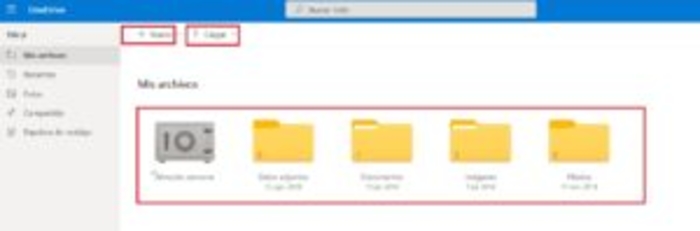
- Puedes crear más carpetas o archivos pulsando en "nuevo" y añadir más archivos pulsando sobre "cargar". Cabe destacar que no necesitarás tener el programa de Office instalado en dicho PC si lo abres desde la nube de OneDrive.
- Todo lo que vayas subiendo se sincronizará con tu PC en cuanto lo enciendas y OneDrive comience a descargar todo el contenido.

- Al pulsar la esquina superior izquierda, se te abrirá una ventana, pudiendo usar Office 365 en línea, Outlook, Skype y demás aplicaciones asociadas a Microsoft.
Podría interesarte: Cómo instalar Onedrive en varias plataformas, Cómo funciona OneDrive: guía completa y OneDrive para empresas y pymes.
Cómo citar: Javier Pastor Jiménez, (s.f.). "Cómo funciona OneDrive: guía completa". En: Cuentasysesiones.com. Disponible en: https://www.cuentasysesiones.com/onedrive/funcionamiento Consultado: 2023-07-18 09:12:50.
